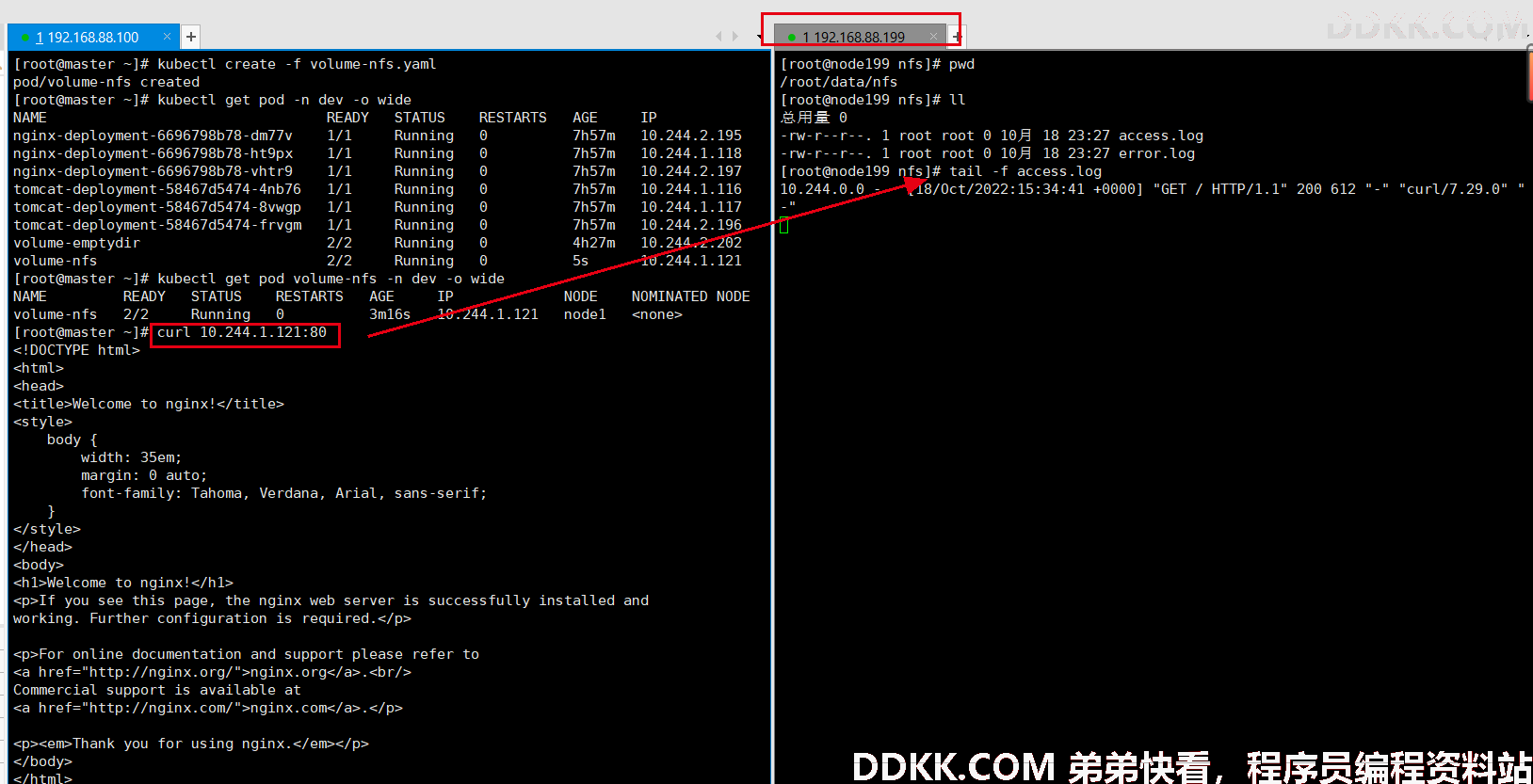23、Kubernetes 实战 - 数据存储-基本存储
前言
第一节 数据存储
容器的声明周期可能很短,会频繁地创建和销毁。那么容器在销毁时,保存在容器中的数据也会被清除。这种结果对于用户来说,在某些情况下是不可容忍的。为了持久化保存容器的数据,kubernetes引入了Volume的概念。
Volume是Pod中能够被多个容器访问的共享目录,它被定义在Pod上,然后被一个Pod里的多个容器挂载到具体的文件目录下,kubernetes通过Volume实现同一个Pod中不同容器之间的数据共享以及数据的持久化存储。
Volume的生命周期不与Pod中单个容器的生命周期相关,当容器终止或者重启时,Volume中的数据也不会丢失。
kubernetes的Volume支持多种类型,比较常见的有一下:
- 简单存储:EmptyDir、HostPath、NFS
- 高级存储:PV、PVC
- 配置存储:ConfigMap、Secret
第二节 基础存储
1. EmptyDir
EmptyDir是最基础的Volume类型,一个EmptyDir就是Host的一个空目录。
EmptyDir是在pod被分配到Note时创建的,它的初始内容为空,并且无需指定宿主机上对应的目录文件,因为kubernetes会自动分配一个目录,当 Pod销毁时,EmptyDir中的数据也被永久删除。 Empty用途如下:
- 临时空间,例如用于某些应用程序运行时所需要的临时目录,且无须永久保留
- 一个容器需要从另一个容器中获取数据的目录(多容器共享目录)
接下来,通过一个容器之间文件共享的案例来使用一下EmptyDir。
在一个Pod中准备两个容器nginx和busybox,然后声明一个Volume分别挂载到两个容器的目录上,然后nginx容器负责向Volume中写日志,busybox中通过命令将日志内容读到控制台。
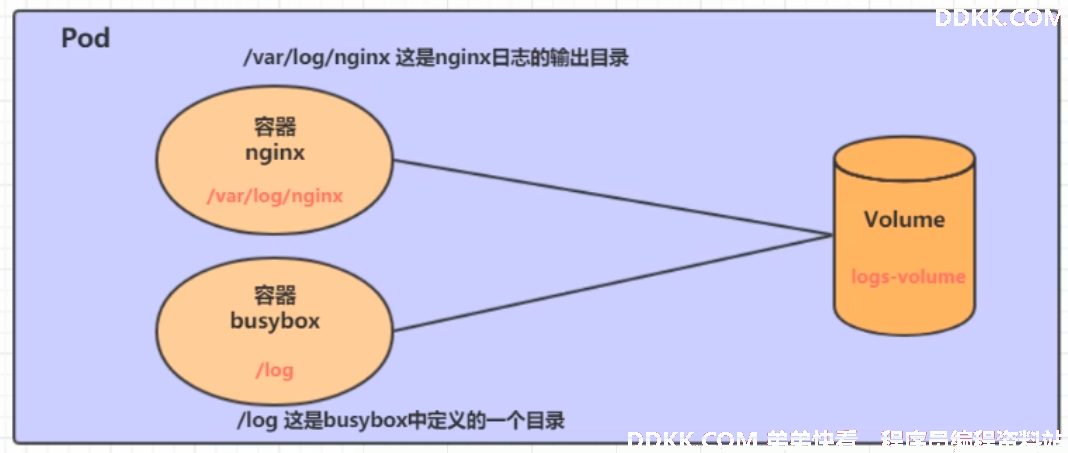
创建一个volume-emptydir.yaml
apiVersion: v1 版本号
kind: Pod 类型
metadata: 元数据
name: volume-emptydir pod名称
namespace: dev 所属命名空间
spec: 详情
containers:
- name: nginx
image: nginx:1.17.1
ports:
- containerPort: 80
volumeMounts: 将log-volume挂载到nginx容器中,对应的目录为/var/log/nginx
- name: logs-volume
mountPath: /var/log/nginx
- name: busybox
image: busybox:1.30
command: ["/bin/sh","-c","tail -f /logs/access.log"]初始化命令,动态读取指定文件中内容
volumeMounts: 将log-volume 挂在到busybox容器中,对应的目录为 /logs
- name: logs-volume
mountPath: /logs
volumes: 声明volume, name为log-volume,类型为emptyDir
- name: logs-volume
emptyDir: {
} {}不能省略,固定写法
# 创建pod
[root@master ~]# kubectl create -f volume-emptydir.yaml
pod/volume-emptydir created
# 查看pod
[root@master ~]# kubectl get pod volume-emptydir -n dev -o wide
NAME READY STATUS RESTARTS AGE IP NODE NOMINATED N
volume-emptydir 2/2 Running 0 7m31s 10.244.2.202 node2 <none>
测试
# 新开窗口,查看busybox容器命令输出
kubectl logs -f volume-emptydir -n dev -c busybox
# 访问nginx
curl 10.244.2.202:80
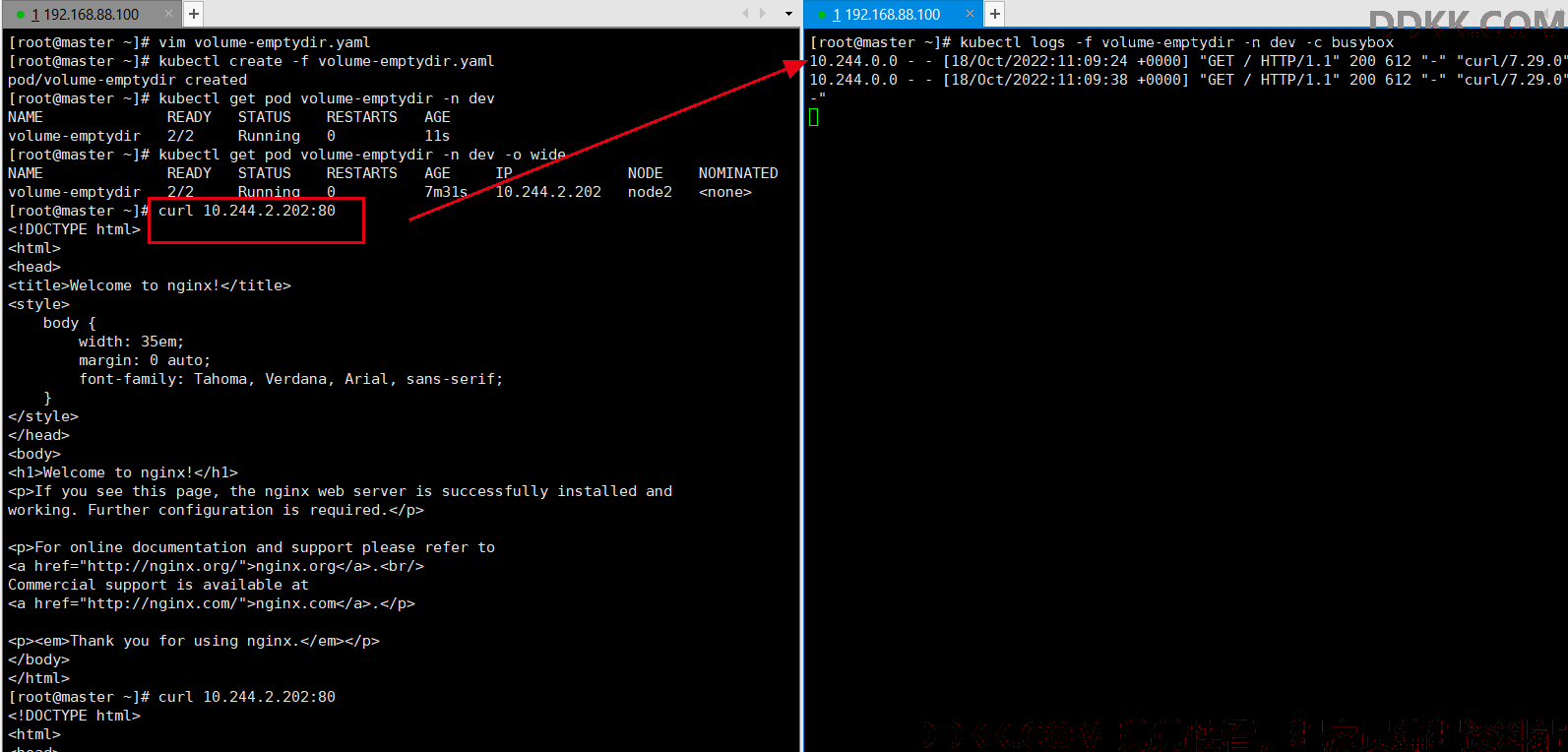
2. HostPath
EmptyDir中数据不会被持久化,它会随着Pod的结束而销毁,如果想简单的将数据持久化到主机中,可以选择HostPath。
HostPath就是将Node主机中一个实际目录挂载到Pod中,以供容器使用,这样的设计就可以保证Pod销毁,但是数据依然可以存在于Node主机上。
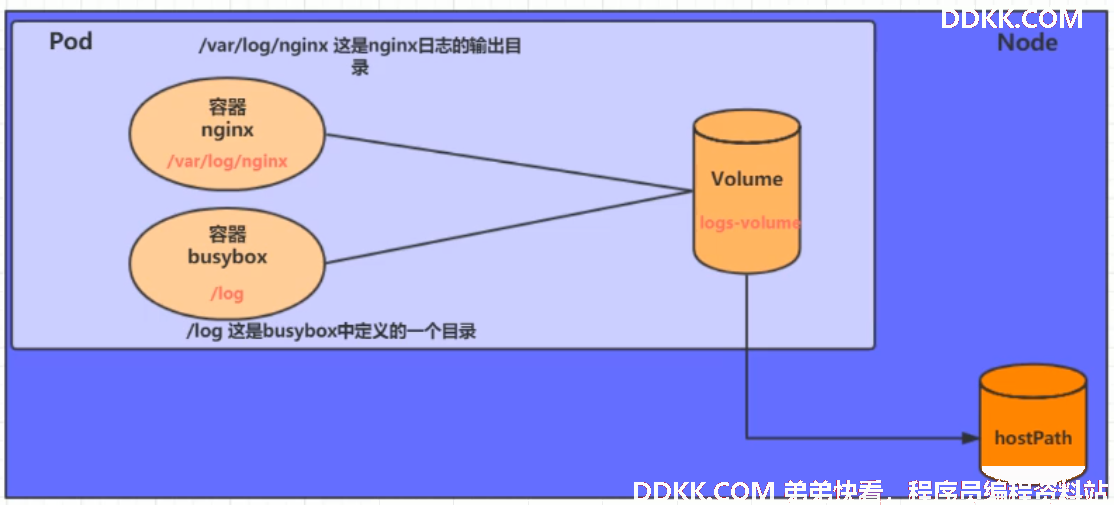
创建volume-hostpath.yaml
apiVersion: v1 版本号
kind: Pod 类型
metadata: 元数据
name: volume-hostpath pod名称
namespace: dev 所属命名空间
spec: 详情
containers:
- name: nginx
image: nginx:1.17.1
ports:
- containerPort: 80
volumeMounts: 将log-volume挂载到nginx容器中,对应的目录为/var/log/nginx
- name: logs-volume
mountPath: /var/log/nginx
- name: busybox
image: busybox:1.30
command: ["/bin/sh","-c","tail -f /logs/access.log"]初始化命令,动态读取指定文件中内容
volumeMounts: 将log-volume 挂在到busybox容器中,对应的目录为 /logs
- name: logs-volume
mountPath: /logs
volumes: 声明volume, name为log-volume,类型为emptyDir
- name: logs-volume
hostPath:
path: /root/logs
type: DirectoryOrCreate目录存在就使用,不存在就先创建后使用
type的解释
DirectoryOrCreate : 目录存在就使用,不存在就先创建后使用
Directory: 目录必须存在
FileOrCreate: 文件存在就使用,不存在就先创建后使用
File : 文件必须存在
Socket: unix套接字必须存在
CharDevice: 字符设备必须存在
BlockDevice: 块设备必须存在
# 创建pod
[root@master ~]# kubectl create -f volume-hostpath.yaml
pod/volume-hostpath created
# 查看pod,可以看到pod部署在了node1节点,打开node1节点查看,并执行curl请求nginx,可以看到access.log的日志
[root@master ~]# kubectl get pod volume-hostpath -n dev -o wide
NAME READY STATUS RESTARTS AGE IP NODE NOMINATED NOD
volume-hostpath 2/2 Running 0 34s 10.244.1.119 node1 <none>
# 请求nginx
[root@master ~]# curl 10.244.1.119:80
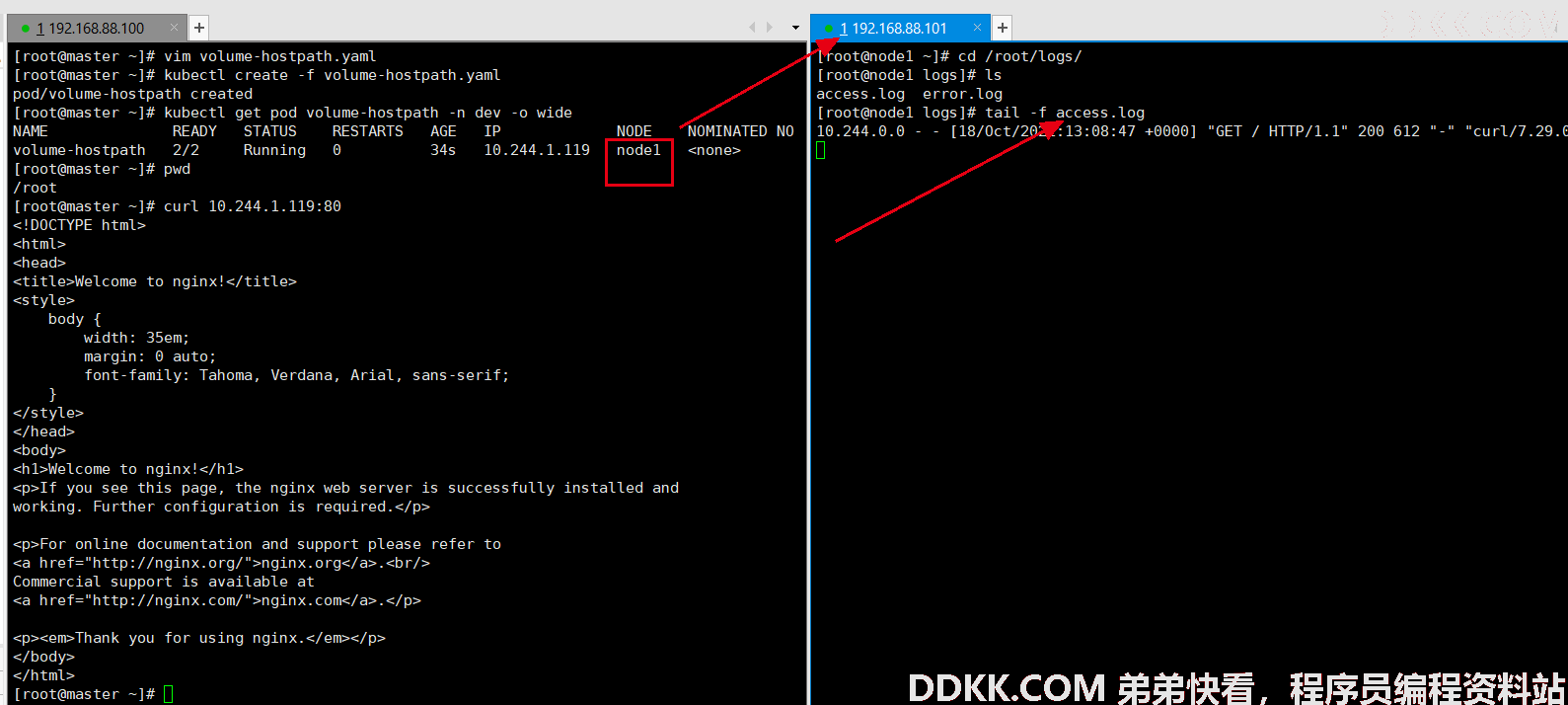
此时,删除pod,再次查看access.log,文件依然还在。
[root@master ~]# kubectl delete -f volume-hostpath.yaml
pod "volume-hostpath" deleted
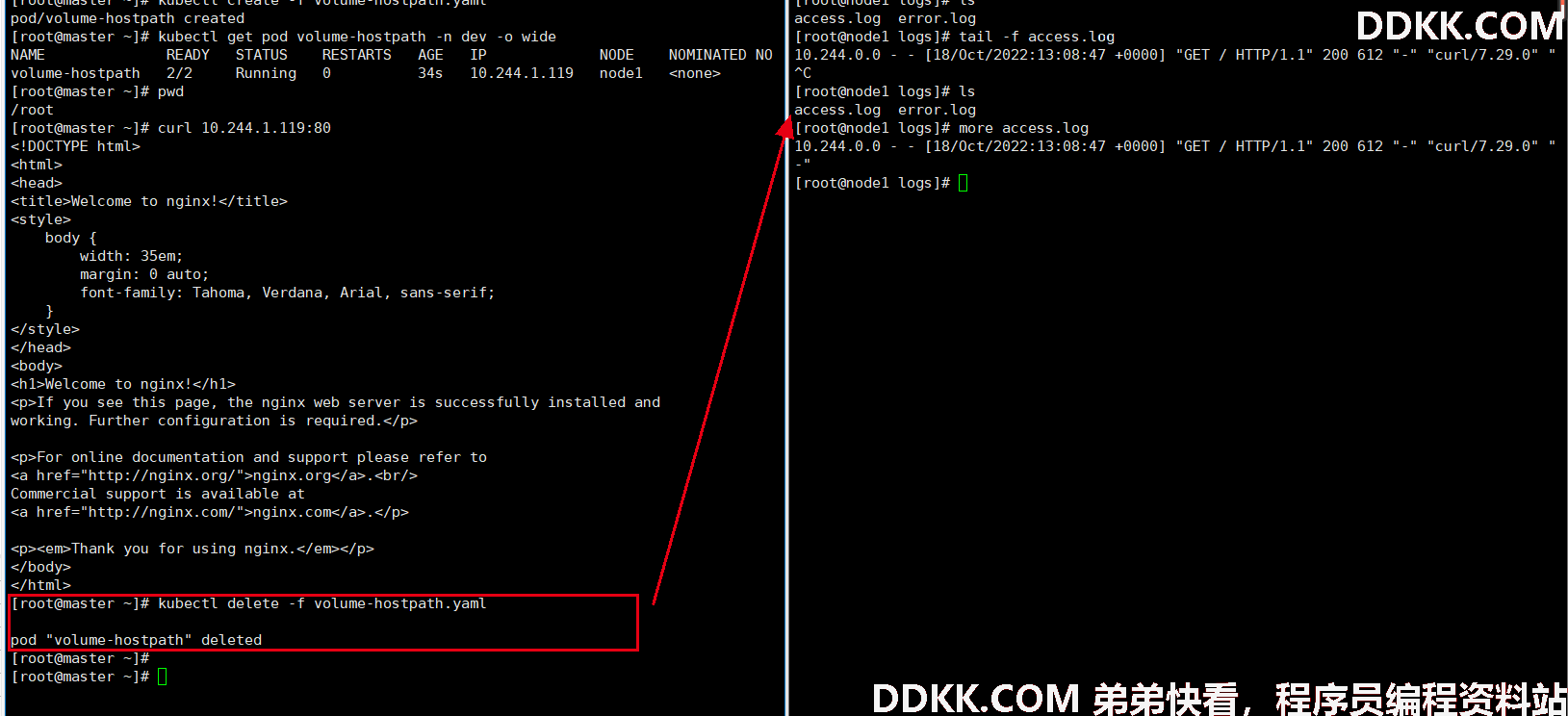
3. NFS
HostPath可以解决数据持久化的问题,但是一旦Node节点故障了,Pod如果转移到了别的节点,又会出现问题了,此时需要准备单独的网络存储系统,比如常用的NFS、CIFS。
NFS是一个网络文件存储系统,可以搭建一台NFS服务器,然后将Pod中的存储指甲连接到NFS系统上,这样的话,无论Pod在节点上怎么转移,只要Node跟NFS的对接没问题,数据就可以成功访问。
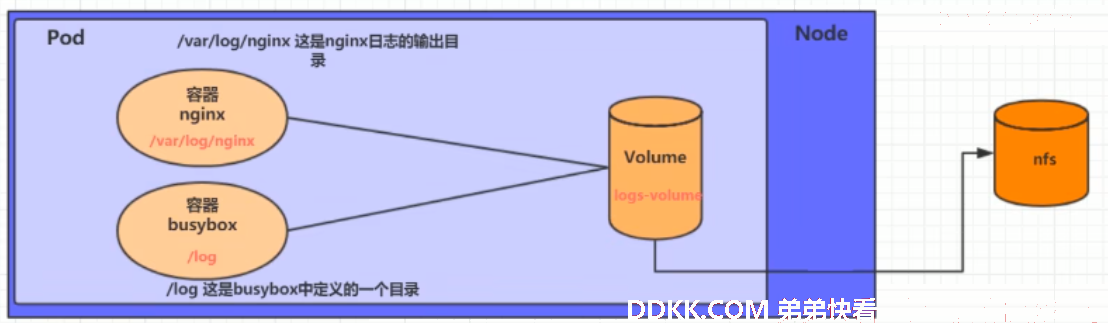
3.1 搭建NFS服务
1、 首先要准备nfs的服务器,这里是集群同网段内的一台服务器;
# 在一台新的服务器(这里是192.168.88.199)上安装nfs
[root@node199 ~]# yum -y install nfs-utils
已加载插件:fastestmirror, langpacks
....
# 准备一个共享目录
[root@node199 ~]# mkdir /root/data/nfs -pv
mkdir: 已创建目录 "/root/data"
mkdir: 已创建目录 "/root/data/nfs"
# 将共享目录以读写权限暴露给集群的网段(这里是192.168.88.0/24)所有的主机
[root@node199 ~]# vim /etc/exports
[root@node199 ~]# cat /etc/exports
/root/data/nfs 192.168.88.0/24(rw,no_root_squash)
# 启动nfs服务
[root@node199 ~]# systemctl restart nfs
# 关闭防火墙,如果不关闭防火墙,其它节点将无法访问
systemctl stop firewalld
systemctl disable firealld
rw: 可读可写
no_root_squash: 不需要root权限
3.2 安装nfs驱动
要在每个node节点上都安装nfs,这样的目的是为了node节点可以驱动nfs设备
[root@node1 ~]# yum -y install nfs-utils
已加载插件:fastestmirror, langpacks
....
3.3 创建nfs存储卷
创建volume-nfs.yaml
apiVersion: v1 版本号
kind: Pod 类型
metadata: 元数据
name: volume-nfs pod名称
namespace: dev 所属命名空间
spec: 详情
containers:
- name: nginx
image: nginx:1.17.1
ports:
- containerPort: 80
volumeMounts: 将log-volume挂载到nginx容器中,对应的目录为/var/log/nginx
- name: logs-volume
mountPath: /var/log/nginx
- name: busybox
image: busybox:1.30
command: ["/bin/sh","-c","tail -f /logs/access.log"]初始化命令,动态读取指定文件中内容
volumeMounts: 将log-volume 挂在到busybox容器中,对应的目录为 /logs
- name: logs-volume
mountPath: /logs
volumes: 声明volume, name为log-volume,类型为emptyDir
- name: logs-volume
nfs:
server: 192.168.88.199 nfs服务器地址
path: /root/data/nfs 共享文件路径
运行pod
# 运行pod
[root@master ~]# kubectl create -f volume-nfs.yaml
pod/volume-nfs created
[root@master ~]# kubectl get pod volume-nfs -n dev -o wide
NAME READY STATUS RESTARTS AGE IP NODE NOMINATED NODE READINESS GATES
# 查看pod
[root@master ~]# kubectl get pod volume-nfs -n dev -o wide
NAME READY STATUS RESTARTS AGE IP NODE NOMINATED NODE READINESS GATES
volume-nfs 2/2 Running 0 3m16s 10.244.1.121 node1 <none> <none>
在启动pod之后,打开nfs服务器,tail -f access.log实时查看日志,并请求nginx服务器,curl 10.244.1.121:80,可以看到nfs服务器有日志输出。